Você está animado com os recursos mais recentes do Telegram Deskto p, mas seu cliente Linux está desatualizado? Você precisa saber como atualizar o Telegram para o melhor e mais recente em seu PC Linux, mas não consegue descobrir? Nós podemos ajudar! Acompanhe enquanto analisamos como atualizar o Telegram no Linux!

Instruções de atualização do Ubuntu
Para atualizar o aplicativo de desktop Telegram no Ubuntu, você precisará usar o comando apt update . Abra uma janela de terminal pressionando Ctrl + Alt + T na área de trabalho ou pesquise “Terminal” no menu do aplicativo e abra-o dessa forma.
Assim que a janela do terminal estiver aberta, use o comando apt update para atualizar as fontes de software do Ubuntu (e verifique se há atualizações). Este comando deve ser executado rapidamente e informará quando houver atualizações disponíveis.
atualização do apt sudo
Quando o comando apt update estiver completo, execute o comando apt upgrade . Ele instalará todas as suas atualizações, incluindo as atualizações da área de trabalho do Telegram. Observe que você deve fechar o Telegram antes de atualizar.
atualização do apt sudo
Depois de instalar as atualizações, reinicie o Telegram e seu PC Ubuntu terá os recursos mais recentes. Se o Telegram não conseguiu atualizar, considere reinstalá-lo com o comando abaixo.
sudo apt install telegram-desktop --reinstall
Instruções de atualização do Debian
O Debian Linux tem o Telegram Desktop disponível em suas fontes de software, mas a má notícia é que ele está terrivelmente desatualizado. Se você deseja uma versão mais recente, desinstale a versão Debian Linux do Telegram. Em seguida, siga as instruções do Flatpak.
Instruções de atualização do Arch Linux

Se você estiver usando o Arch Linux , provavelmente já possui a última instalação do Telegram instalada. Porém, se você é novo no Arch e não sabe como atualizá-lo, veja o que fazer.
Primeiro, abra uma janela de terminal na área de trabalho do Arch Linux pressionando Ctrl + Alt + T no teclado ou procurando por “Terminal” no menu do aplicativo. Depois de aberto, use o comando pacman -Syyu .
O comando pacman -Syyu verificará se há atualizações, atualizará as fontes de pacotes e atualizará seu sistema de uma só vez. O Arch Linux é atualizado com freqüência, então você pode obter muitos pacotes junto com as atualizações do Telegram.
sudo pacman -Syyuu
Se você não vir as atualizações do Telegram, pode ser necessário reinstalar o aplicativo. Para fazer isso no Arch Linux, execute o seguinte comando.
sudo pacman -S telegrama-desktop
Instruções de atualização do Fedora
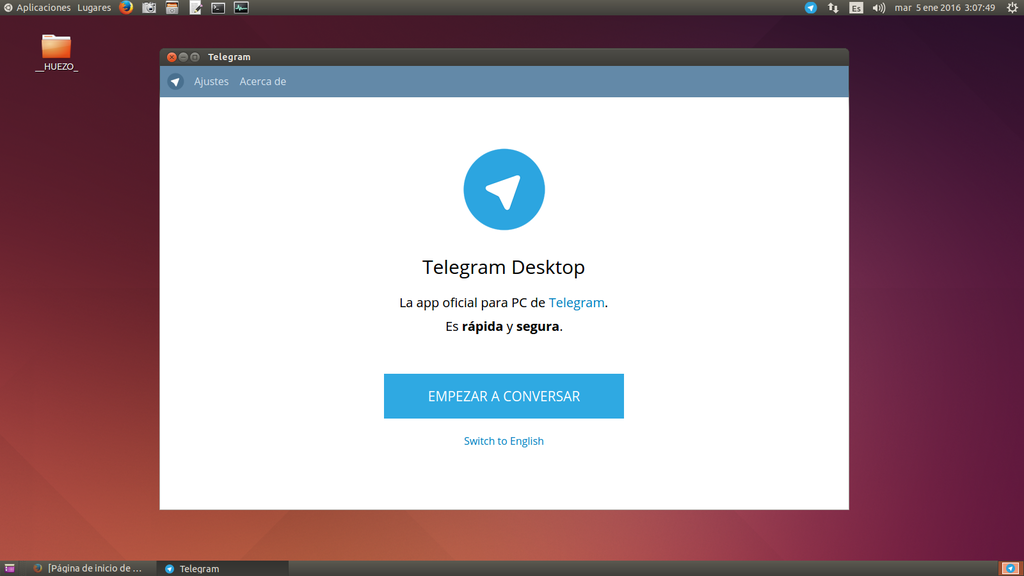
O Fedora Linux sempre recebe atualizações imediatamente, então o Telegram deve estar sempre atualizado. No entanto, se você precisa de novos recursos do Telegram Desktop e não atualiza o Fedora há muito tempo, você terá que atualizar.
Para atualizar no Fedora, comece abrindo uma janela de terminal na área de trabalho do Linux. Você pode fazer isso pressionando Ctrl + Alt + T no teclado ou pesquisando “Terminal” no menu do aplicativo.
Assim que a janela do terminal estiver aberta, use o comando dnf update para atualizar as fontes de software do Fedora e instalar os últimos patches e atualizações. Tenha em mente; isso pode demorar um pouco, pois o Dnf pode ser lento.
atualização sudo dnf
Não vê nenhuma atualização do Telegram no Fedora? Você pode não ter o Telegram instalado. Para corrigi-lo, você pode reinstalá-lo com:
sudo dnf install telegram-desktop
Instruções de atualização do OpenSUSE
O OpenSUSE oferece atualizações relativamente novas no aplicativo Telegram Desktop. Como resultado, você provavelmente já terá os recursos mais recentes do Telegram configurados. Dito isso, se você não atualiza seu sistema há algum tempo e precisa atualizá-lo, veja como fazer isso.
Primeiro, abra uma janela de terminal na área de trabalho do OpenSUSE. Você pode abri-lo pressionando Ctrl + Alt + T no teclado ou procurando por “Terminal” no menu de aplicativos. Depois que a janela do terminal for aberta, use o comando zypper update para instalar todas as atualizações disponíveis para o sistema.
atualização sudo zypper
Ao instalar as atualizações, o Telegram deve ter os recursos mais recentes. Se, por algum motivo, você não tiver o Telegram Desktop em seu sistema OpenSUSE Linux, poderá usar o comando zypper install abaixo para reinstalá-lo.
sudo zypper install telegram-desktop
Instruções de atualização Flatpak
O aplicativo Telegram Desktop vem na loja de aplicativos Flathub , o que o torna disponível para instalação fácil com quase qualquer usuário Linux que tenha acesso ao Flatpak. Se você não atualiza seu Flatpak há algum tempo e está perdendo os recursos mais recentes do Telegram, eis o que fazer.
Primeiro, abra uma janela de terminal na área de trabalho do Linux pressionando Ctrl + Alt + T ou procurando por “Terminal” no menu do aplicativo. Em seguida, use o comando flatpak update para atualizar o Flatpak e instalar as atualizações mais recentes.
atualização do sudo flatpak


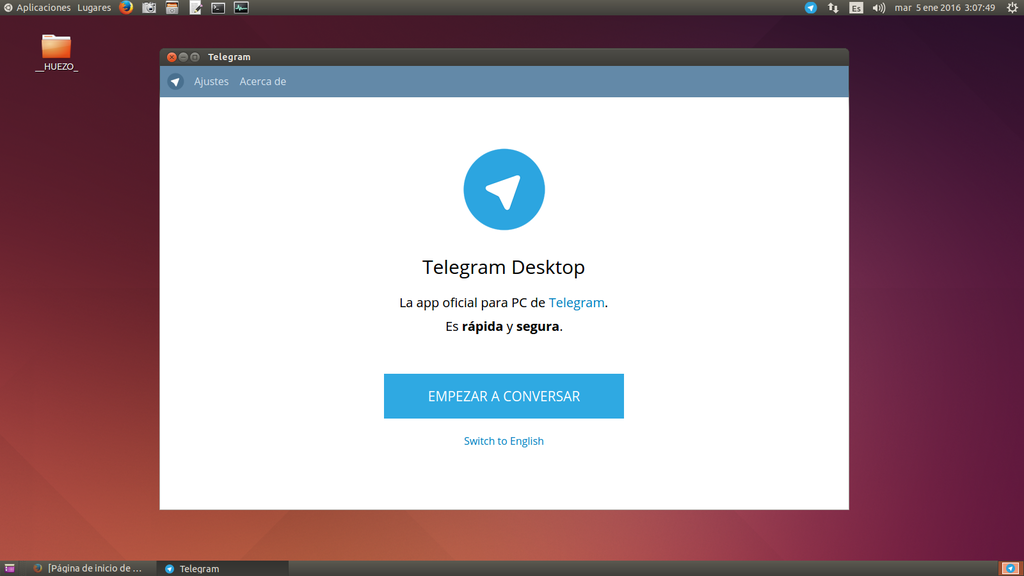
![Baixe o FlightGear Flight Simulator gratuitamente [Divirta-se] Baixe o FlightGear Flight Simulator gratuitamente [Divirta-se]](https://tips.webtech360.com/resources8/r252/image-7634-0829093738400.jpg)






![Como recuperar partições perdidas e dados do disco rígido [Guia] Como recuperar partições perdidas e dados do disco rígido [Guia]](https://tips.webtech360.com/resources8/r252/image-1895-0829094700141.jpg)
